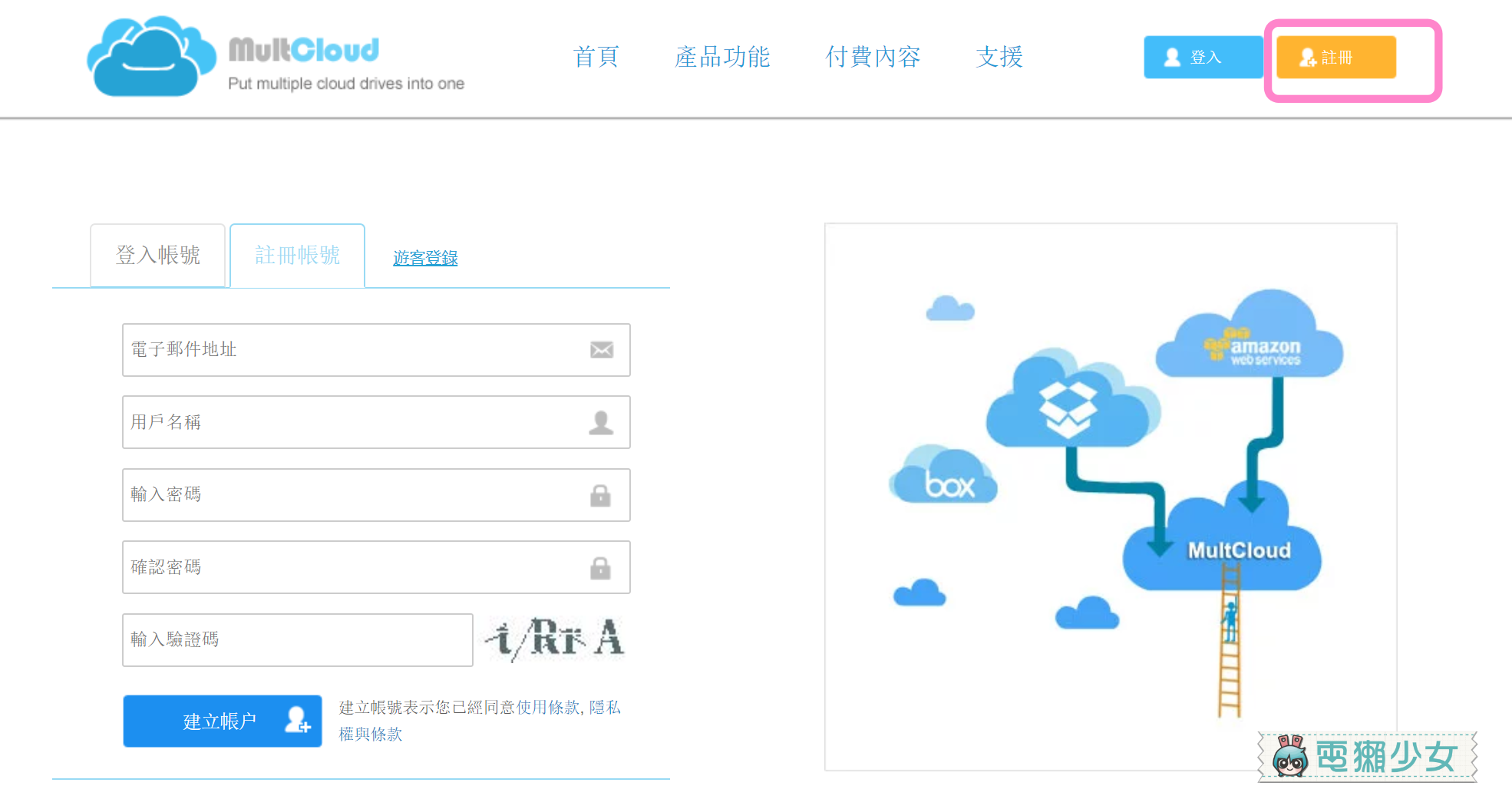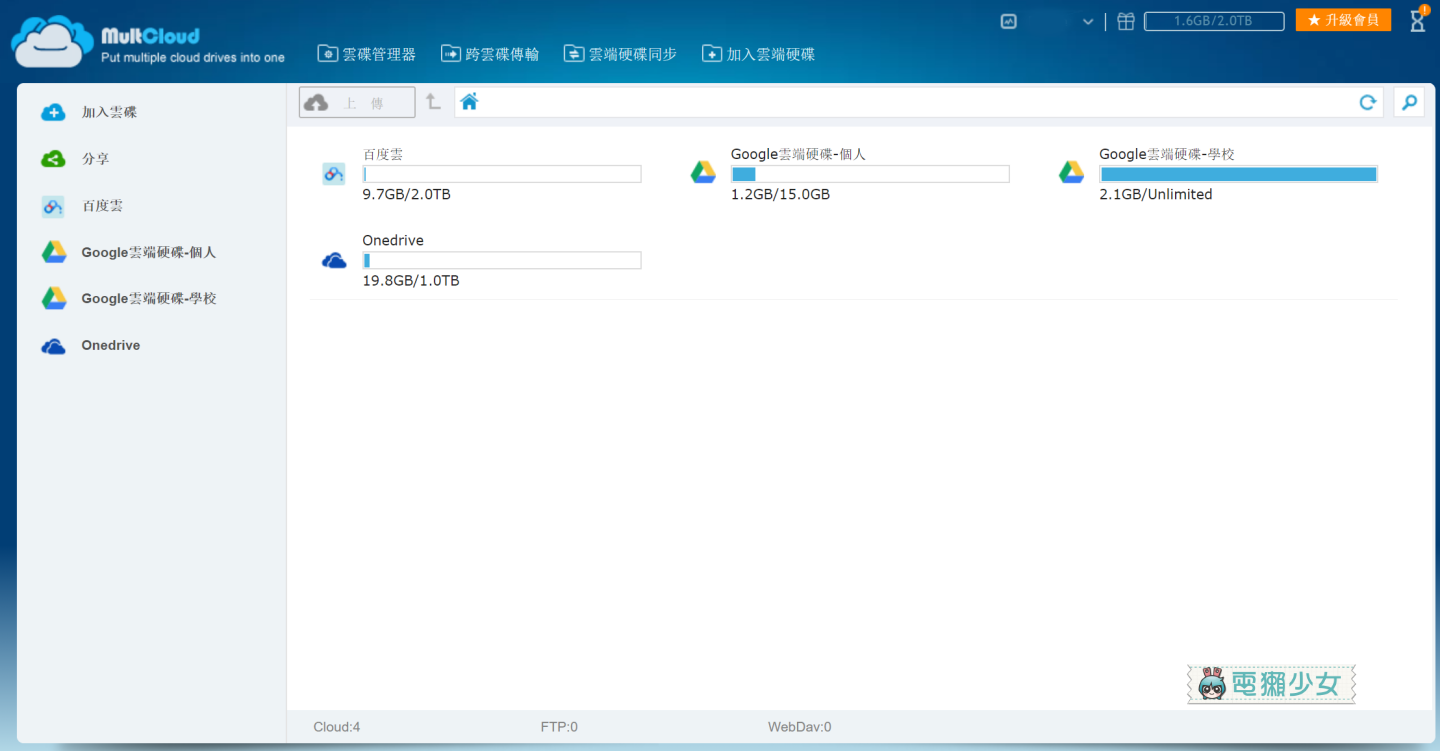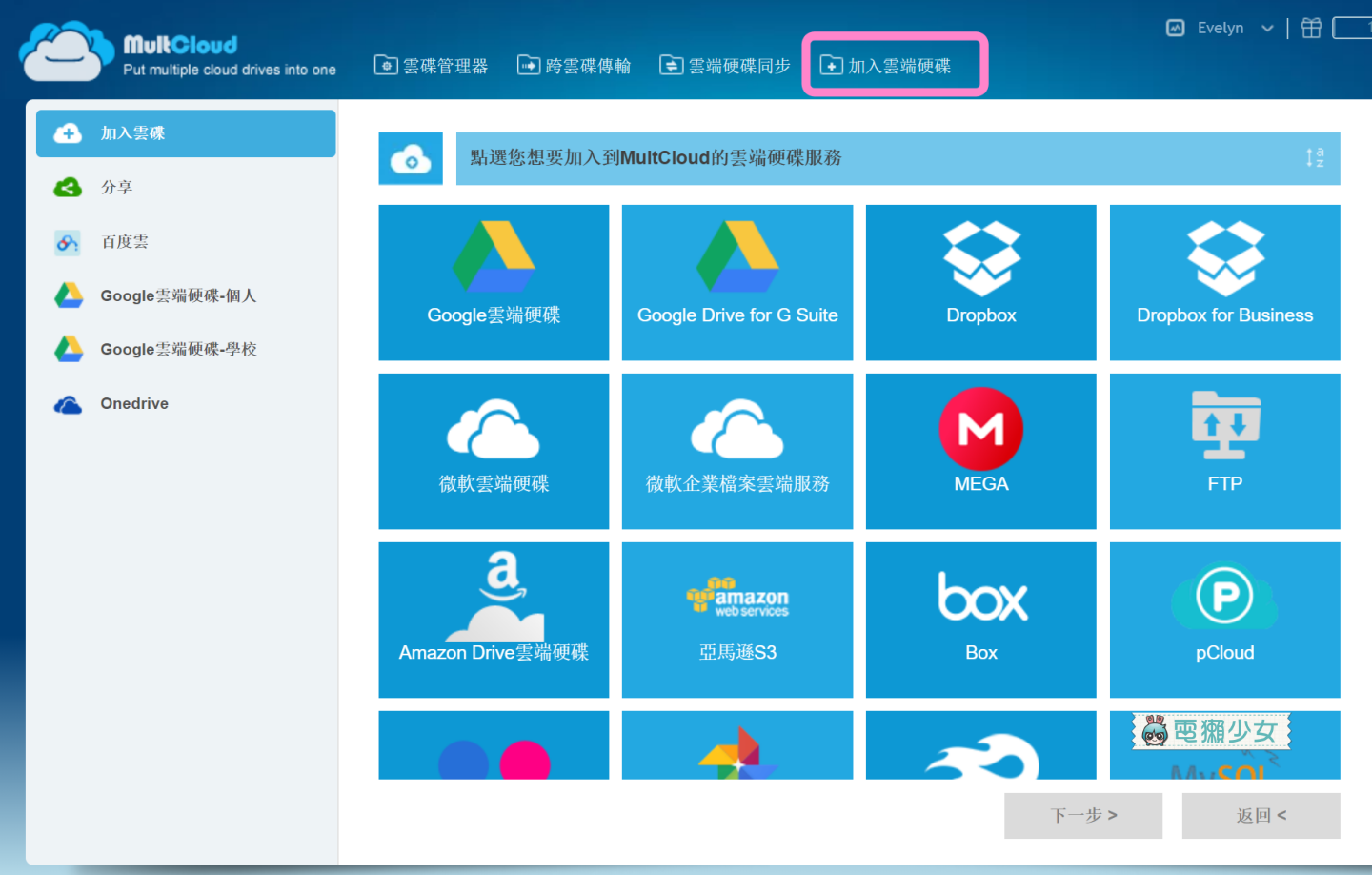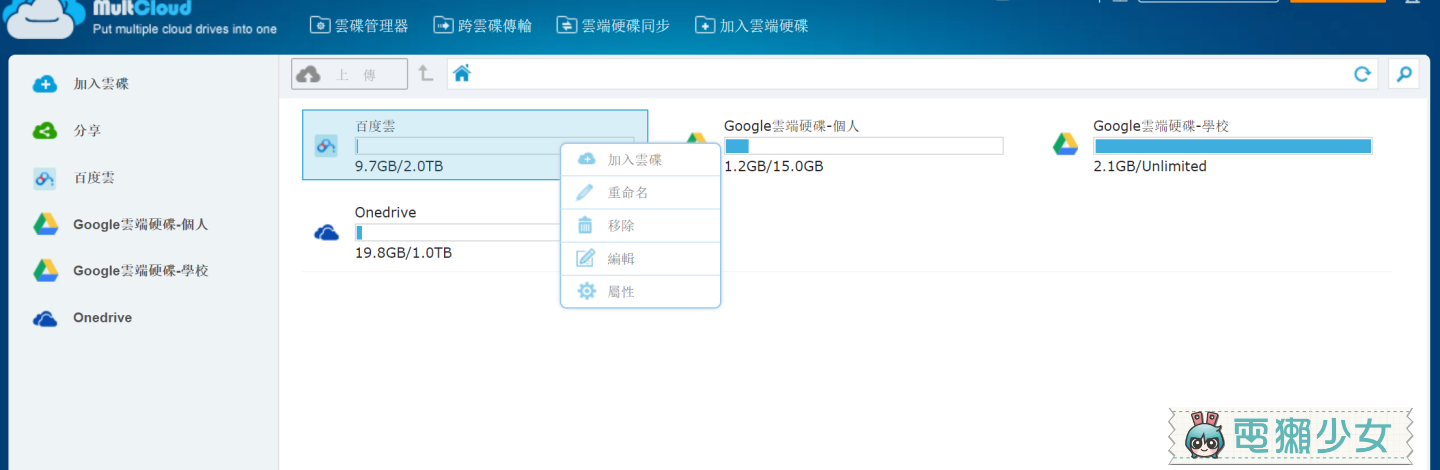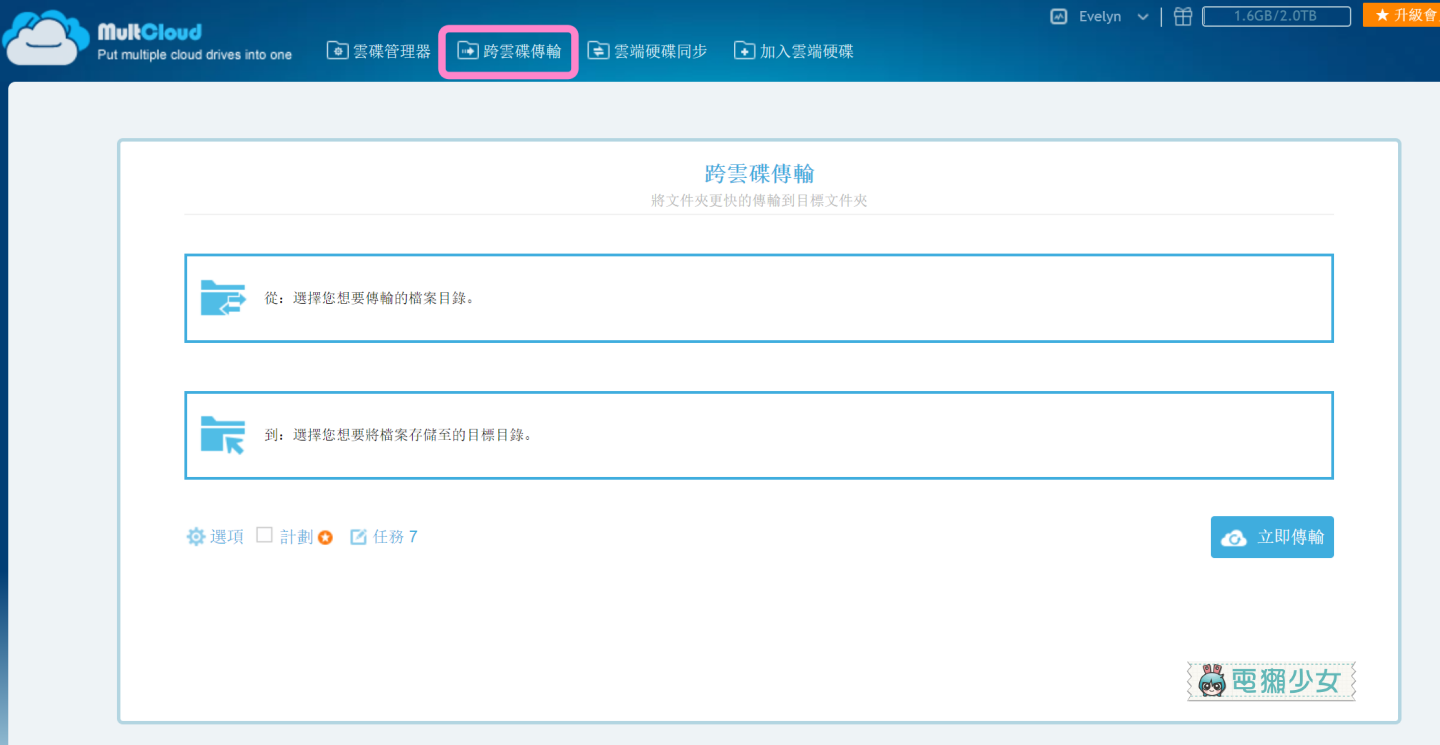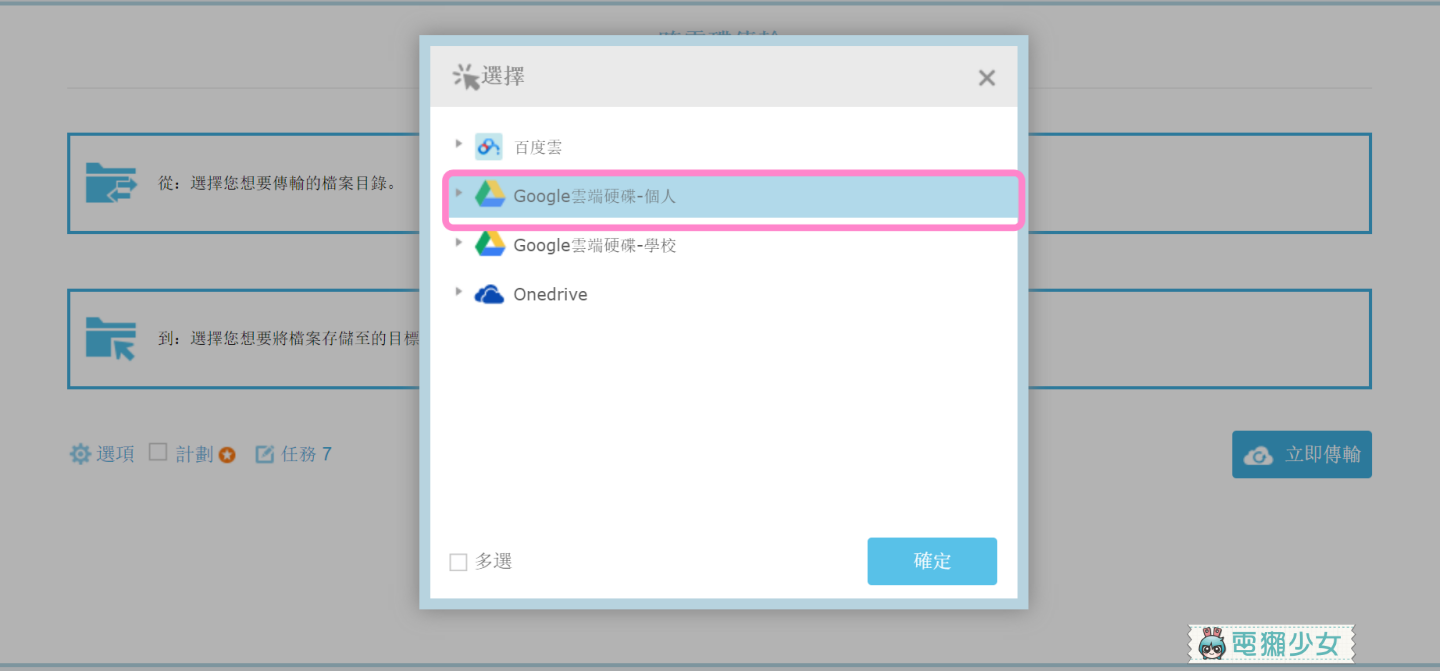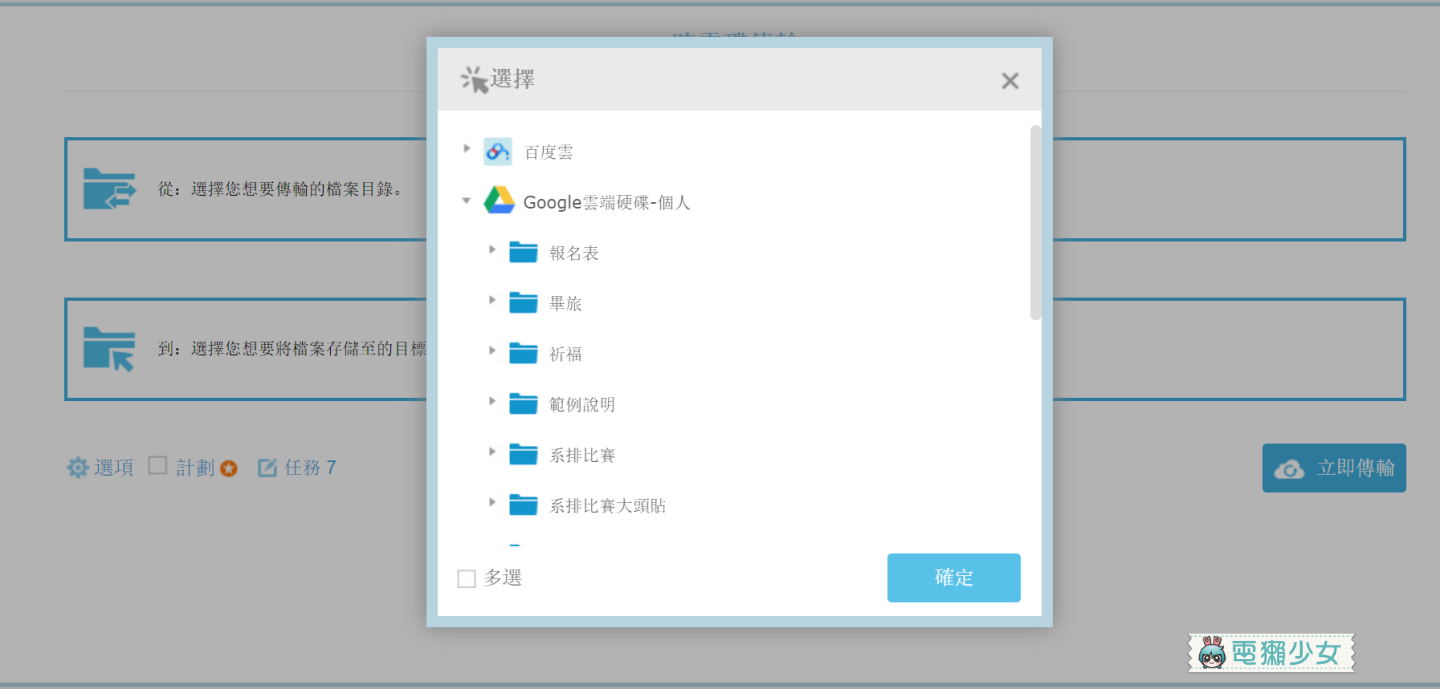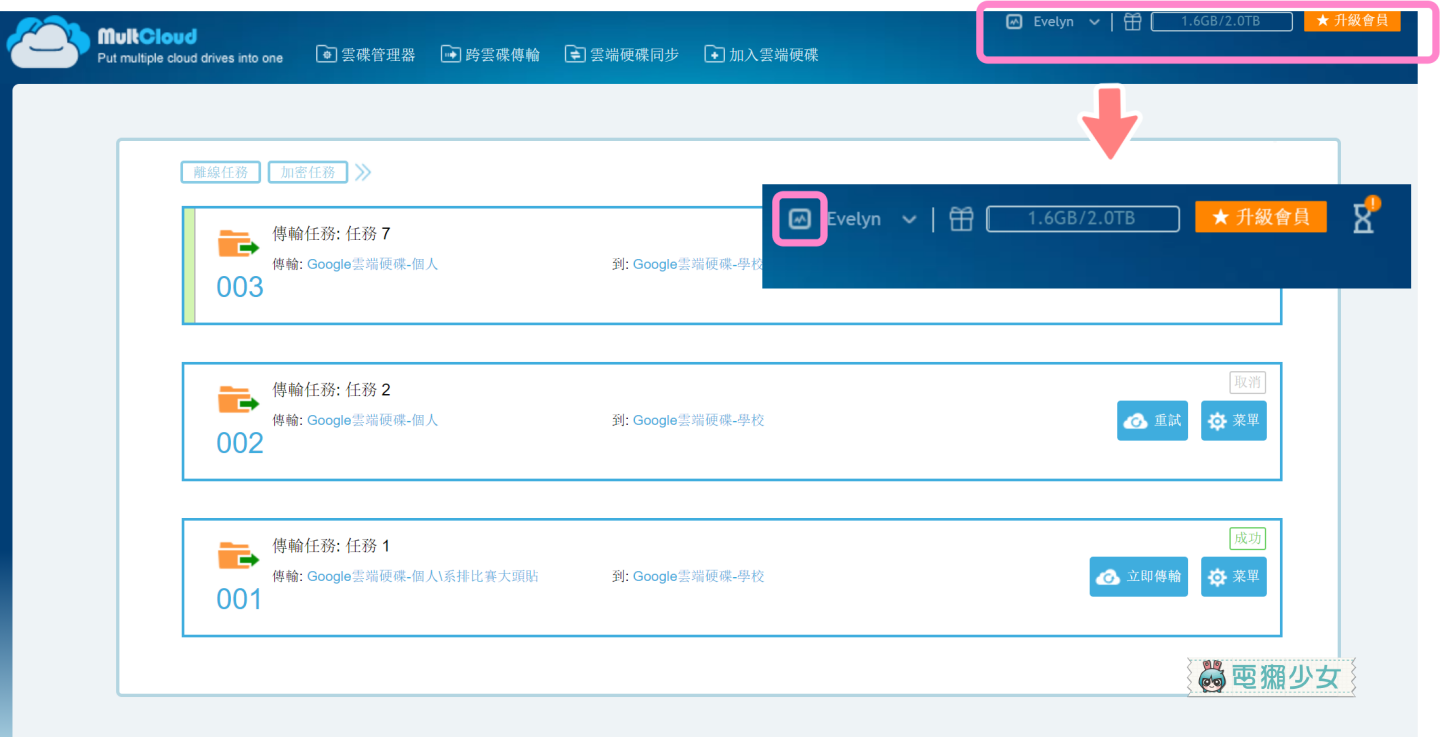Sunny在年輕的時候不懂事(?)下載了一堆雲端硬碟把資料東存存西存存,導致真的要用到那些檔案時找不到哈哈哈哈(笨蛋4我(艸)
悲壯如我覺得這世界沒有一個可以輕鬆管理所有雲端硬碟的方法非常不科學,決定請教估狗大神結果就找到了這個網站!完全是我的救星啊啊!!各位來一起看看這個神奇的網站吧!
這個網站很棒的地方就是它是個免費的服務,當然要付費使用更進階的功能也是可以的,不過在桑妮看來其實免費版的就非常夠用了!先來說說這個網站主要的功能吧~
- 把檔案從一個雲端硬碟挪移至另一個雲端硬碟,例如:你想改付費給另一個雲端硬碟,想要把資料轉移,MultCloud就很適合你;先前Flickr要開始收費時,也有不少人利用它來轉移資料呢,並且MultCloud支援的雲端硬碟多達28種!
- 同步雲端空間,定時執行跨雲端硬碟檔案備份,讓你即使同時使用一堆雲端硬碟也能做好檔案管理
- 免費轉移10TB檔案,讓你輕鬆同步和備份你的線上檔案
接著來個小教學
▼首先進入MultCloud的首頁(長這個樣子)
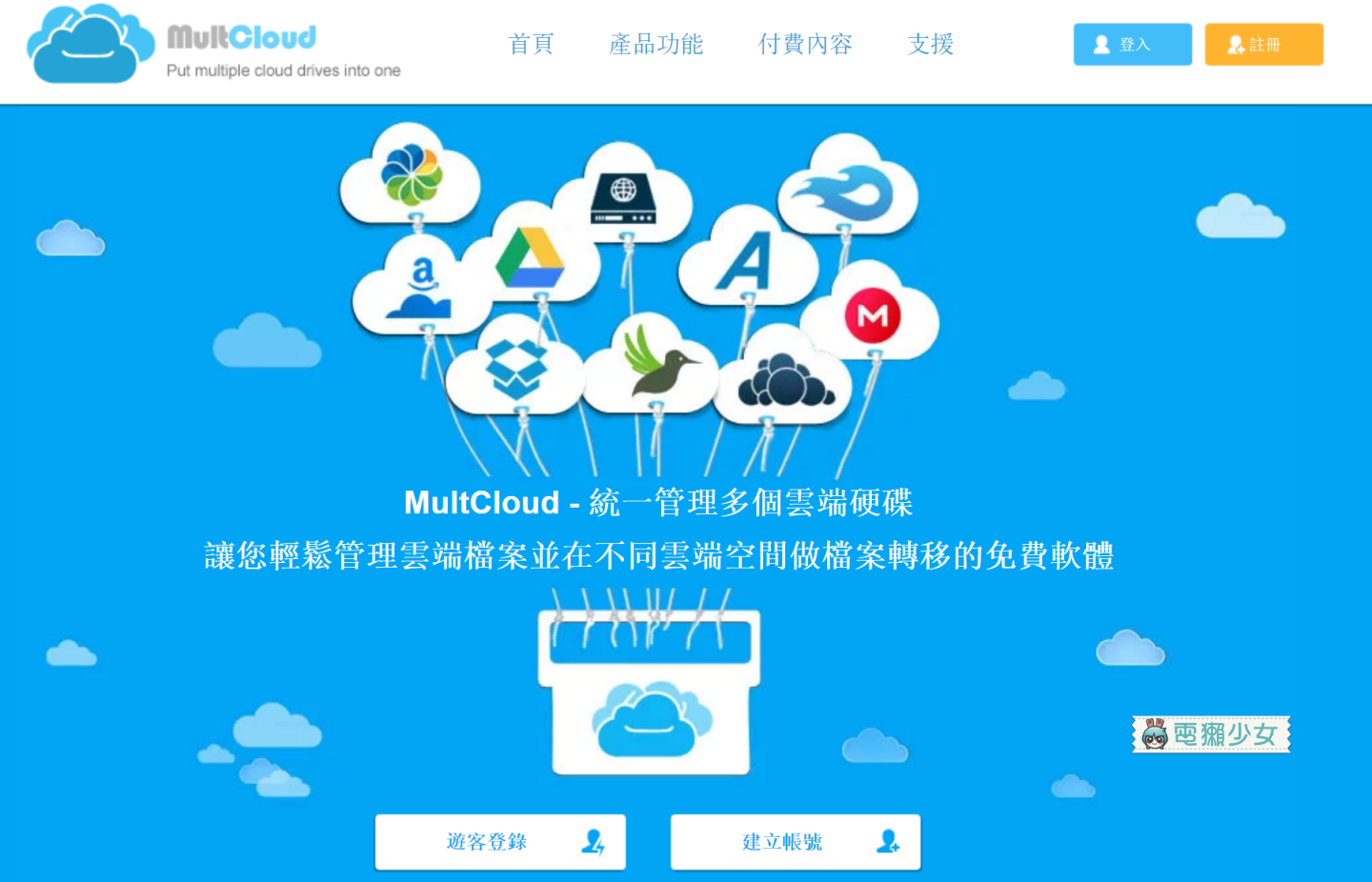
▼接著點右上角的註冊,進入這個頁面提供一些基本資料就可以使用囉!
▼使用介面長這個樣子
▼要新增雲端硬碟的話就點上排最右邊的選項「加入雲端硬碟」,就可以選擇要新增的雲端硬碟還可以更改名字喔!
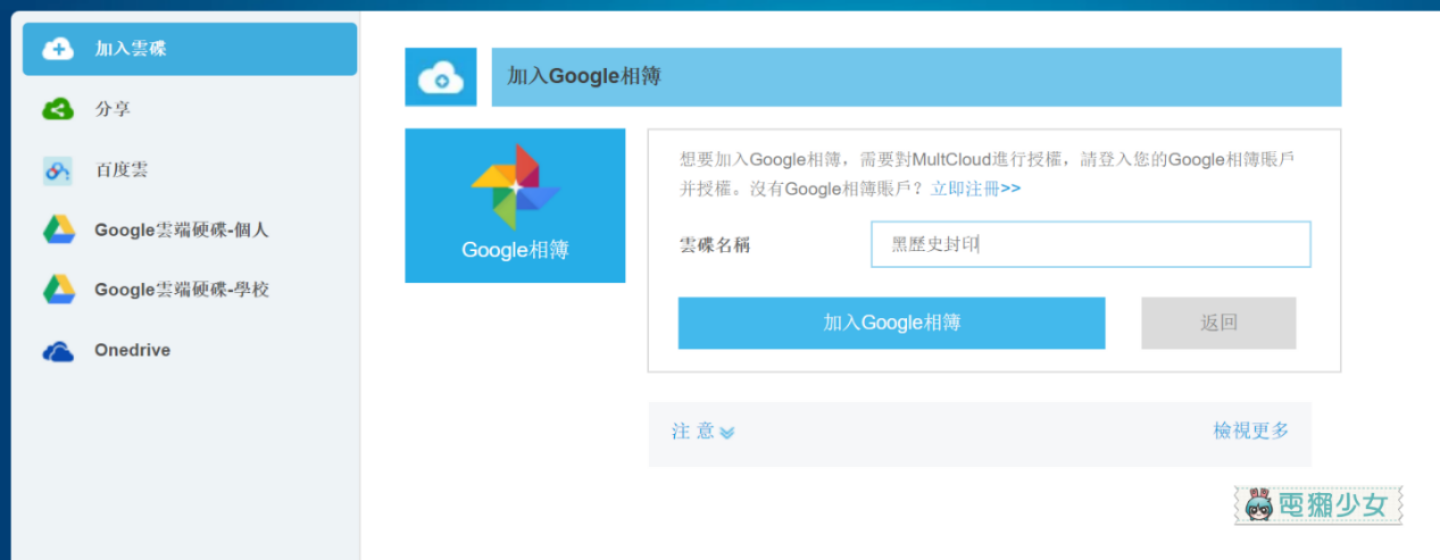
▼當然也可以移除已新增的雲端硬碟,對著要移除的雲端硬碟然後按滑鼠右鍵就可以做許多設定喔~
▼而如果要兩個雲端互傳檔案的話,就點選頁面上方第二個選項「跨雲端傳輸」,就會出現兩個選項。1. 從:選擇您想要傳輸的檔案目錄。2. 到:選擇你想要將檔案存儲至的目標目錄。
▼按1.的話就會出現這個視窗,接著點選你要選擇的雲端硬碟旁邊的三角形(或者是雙擊兩下),就可以選要傳送什麼檔案了!
▼選好後按下確定接著按頁面右上角名字旁的小方格圖案,就可以追蹤傳送檔案的進度喔
好啦~教學就差不多到這裡了!在這邊就附上連結給有興趣的獺友們囉~